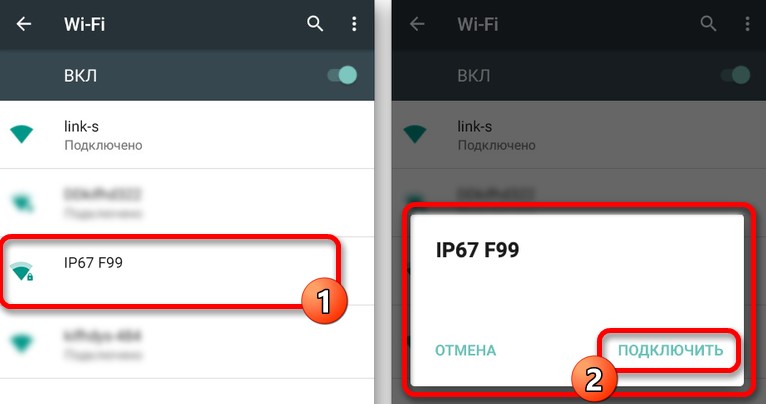Как подключить эндоскоп к смартфону?
Подключение Эндоскопа к телефону на Android

Эндоскоп является полезным инструментом, позволяющим при необходимости проникать и осматривать труднодоступные места. И хотя подобное приспособление изначально создано в медицинских целях, на сегодняшний день купить его можно без особых проблем для последующего использования совместно с ПК или смартфоном. Про второй вариант подключения нами будет рассказано далее по ходу статьи.
Подключение эндоскопа на Android
Процедуру соединения эндоскопа с телефоном можно поделить на два этапа, сводящихся к подключению кабеля и использованию одной из специальных программ. Для успешной установки соединения какие-то конкретные требования к Android-устройству и установленной версии ОС отсутствуют.
Шаг 1: Аппаратное подключение
В настоящее время существует два типа подключения внешней камеры, разделяющиеся на проводное и беспроводное соединение. Мы рассмотрим оба варианта.
Вариант 1: USB-эндоскоп
Чтобы подключить USB-девайс к телефону, воспользуйтесь идущим в комплекте кабелем и по необходимости переходником «USB — micro-USB». Чаще всего эндоскоп изначально оснащен штекером micro-USB, который следует подключить к соответствующему порту на телефоне.

Стоит обратить внимание, что далеко не все смартфоны совместимы с USB-эндоскопами, так как некоторые модели более требовательны в плане потребления и потому не могут быть подключены к порту на телефоне из-за нехватки энергии для одновременной работы камеры и подсветки. Обойти подобные ограничения невозможно, так что учитывайте это заранее при выборе модели.
Вариант 2: Wi-Fi эндоскоп
-
Некоторые более дорогие модели эндоскопа позволяют произвести подключение с помощью идущего в комплекте Wi-Fi модуля, совместимого как с телефонами, так и компьютерами. Прежде всего включите Вай-Фай, нажав отмеченную на скриншоте кнопку.

Подключите кабель micro-USB от девайса к порту, подсвеченному зеленым индикатором и значком Wi-Fi. За счет этого камера будет готова к передаче сигнала по беспроводной сети.
Примечание: Второй порт используется только для зарядки так как в отличие от проводного эндоскопа, данное устройство работает за счет встроенного аккумулятора.
В появившемся списке выберите нужное устройство, название которого должно соответствовать наименованию модели эндоскопа. Чтобы продолжить, в окне с названием сети нажмите кнопку «Подключить».

Для успешной установки соединения также потребуется указать PIN-код, установленный производителем по умолчанию. Равно как и название сети, его желательно найти в инструкции из комплекта, так как комбинации могут отличаться на разных устройствах.

Для включения иногда требуется подтвердить соединение через специальное окно на экране телефона. В результате должно будет открыться стандартное приложение «Камера» или одна из специальных программ, рассмотренных нами далее. При этом в зависимости от модели смартфона какие-то действия будут отличаться.
Шаг 2: Приложения для эндоскопа
Некоторые модели эндоскопа при подключении к телефону могут использовать стандартные приложения для работы с камерой, так что специальное ПО требуется не всегда. Однако подобные варианты скорее являются исключениями, в то время как подавляющее большинство девайсов будут стабильно работать только при наличии одного из специальных приложений, доступных для загрузки в Google Play Маркете.
OTG View
Лучшей программой для Android, позволяющей получать изображение и управлять камерой, подключенной отдельно, можно смело назвать OTG View. Это приложение совместимо с большинством USB-эндоскопов и может исправно работать с устройствами, подключенными посредством Wi-Fi.
-
После выполнения действий из первого раздела инструкции откройте OTG View. В результате на экране появится картинка или изображение с внешней камеры. Для обновления соединения можете воспользоваться значком в левой верхнем углу экрана.

С помощью приложения можно создавать видеозаписи или фотографии, что в сочетании с характеристиками многих эндоскопов гарантирует высокое качество. Кроме того, изображение можно отзеркалить или повернуть с помощью вспомогательного меню.

Особенного внимания заслуживают встроенные настройки приложения, ограниченные несколькими параметрами вроде видеорежима и отображения водяных знаков. В зависимости от версии ОС приложение может меняться в лучшую или худшую сторону.

В связи с тем, что данное решение изначально предназначено для работы с эндоскопом и является лучшим, попробуйте использовать OTG View в первую очередь. Тут также заметьте, что о совместимости с ПО может быть указано на упаковке или в инструкции от девайса.
AN98
AN98, как и рассмотренный выше вариант, нацелен исключительно на работу с эндоскопом, поэтому его наверняка придется устанавливать отдельно. Оно мало чем отличается от OTG View и предоставляет практически идентичные функции. Более того, через AN98 также будет работать большинство моделей устройств.
-
Чтобы получить доступ к изображению с камеры, откройте приложение и дождитесь завершения загрузки. Если после этого отобразится черный экран, проверьте подключение внешней камеры со смартфоном и обновите соединение, используя кнопку в левом верхнем углу.

Здесь, как и в прошлом случае, можно вращать или отражать изображение, создавать фотографии и видеозаписи, сохраняющиеся в рабочей папке приложения. При этом управление камерой доступно лишь при создании фото.

В отличие от OTG View здесь сильно ограничены настройки и не имеют даже собственного меню. Единственное, что можно изменить, — это область захвата при использовании фото- и видеосъемки.

Программа является отличным вариантом для работы с камерой, особенно если по каким-то причинам первое приложение оказалось нерабочим. Воспользоваться ПО можно на любом смартфоне вне зависимости от версии ОС.
CameraFi
Приложение сильно отличается от прошлых вариантов, так как изначально предназначено не для эндоскопа, а для любой внешней камеры. Это позволяет использовать куда большее количество функций, однако нельзя гарантировать совместимость с множеством устройств.
-
Подключите эндоскоп к телефону и запустите приложение. Во время первого включения потребуется подтвердить дополнительные разрешения в соответствующем окне.

Если на экране в автоматическом режиме не появилось изображение, проверьте или заново подключите внешнюю камеру и нажмите кнопку соединения на нижней панели. В результате картинка должна будет обновиться.

Как мы упомянули ранее, из-за особенностей ПО здесь присутствует несколько дополнительных функций. Например, можно контролировать не только положение кадра, но и яркость с контрастностью еще до создания снимка.

Параметры предоставляют также куда больший ассортимент разделов. Изучать опции вам придется самостоятельно, так как единственный пункт, влияющий на работу эндоскопа — «Выбор камеры». Именно здесь можно указать внешнее устройство, если по каким-то причинам ПО использует встроенные камеры телефона.

Главная проблема приложения заключается в присутствии рекламных объявлений на каждой странице, включая раздел с настройками. Отключить рекламу можно через встроенный магазин, выбрав соответствующую платную услугу.
Wi-Fi View
Последним ПО, оптимально подходящим для работы с эндоскопом, будет Wi-Fi View, нацеленный в главную очередь на устройства с беспроводным подключением. Приложение стоит использовать только в сочетании с Wi-Fi вариантом девайса.
-
Выполните подключение эндоскопа по Wi-Fi через «Настройки» до появления подписи «Подключено». Дальше откройте заранее скачанное приложение и дождитесь появления изображения.

Приложением предоставляются все основные функции, будь то создание фото или видео с использованием внешней Вай-Фай камеры. Для доступа к библиотеке также предусмотрена отдельная страница с двумя вкладками.

В настройках можно поменять имя или пароль, однако для эндоскопа это будет недоступно. Единственным важным параметром является возможность изменения разрешения.

Как видно, в большинстве случаев достаточно включить приложение, чтобы получить доступ к изображению с камеры или как минимум определить несовместимость эндоскопа с ПО.
Представленной инструкции по аппаратному подключению и последующему использованию эндоскопа вполне достаточно для успешного соединения внешней камеры с телефоном. Чтобы избежать возможных проблем, соблюдайте порядок действий, сначала подключив камеру и только после этого тестируя приложения.
Помимо этой статьи, на сайте еще 11956 инструкций.
Добавьте сайт Lumpics.ru в закладки (CTRL+D) и мы точно еще пригодимся вам.
Отблагодарите автора, поделитесь статьей в социальных сетях.
Как подключить эндоскоп к телефону андроид
В некоторых ситуациях к телефону андроид требуется подключить техническое оборудование различного назначения, чтобы впоследствии управлять его работой со смартфона. В данной стать речь пойдёт о подключении эндоскопа к мобильнику, работающему на OC Android.
Что такое эндоскоп
Эндоскоп представляет собой инструмент (провод) с установленной камерой на конце. Данное устройство упрощает жизнь многих пользователей, которым необходимо осмотреть труднодоступные места. Чтобы пользоваться этой функцией, нужно скачать эндоскоп приложение для андроид с Google Play Market.

Внешний вид эндоскопа для смартфона
Обратите внимание! В процессе использования инструмента можно менять ракурс съёмки.
Для чего используют эндоскоп
Эндоскопическую камеру можно использовать в различных случаях. Например, человеку срочно понадобилось осмотреть маленькое по размеру пространство на предмет содержимого в нём. Может быть огромное количество подобных ситуаций, требующих использование USB-камеры.
Все эндоскопы делятся на два вида:
- высококачественные изделия с соответствующим ценником. Такие аксессуары обычно продаются в специальных кейсах с несколькими насадками в комплекте. Подключение устройства к смартфону осуществляется через Wi-Fi;
- стандартные эндоскопы с минимальным функционалом. Эти камеры имеют низкое разрешение и качество сборки. Дешёвые аксессуары подключаются к мобильнику через USB-провод.
Как работает эндоскоп на андроиде
Принцип работы устройства можно охарактеризовать следующим образом:
- Подключить к телефону.
- Установить специальную программу и драйвера к ней для корректной работы эндоскопической камеры.
- При использовании изображение с аппарата появляется на экране смартфона. При этом пользователь всегда сможет сфотографировать отдельное место.
- На некоторых моделях присутствует подсветка, которая позволяет осветить тёмные места. Режимы её работы также можно отрегулировать на гаджете.

Запись видео с эндоскопа
Важно! Видео, записанное на эндоскоп, автоматически сохраняется в память Android-устройства.
Как подключить эндоскоп к телефону андроид
Выполнение поставленной задачи можно разделить на несколько этапов, каждый из которых заслуживает подробного рассмотрения.
Подготовка
Предполагает проверку смартфона и эндоскопа на совместимость.
Телефон на OC Android должен поддерживать функцию OTG. В этом можно убедиться, прочитав технические характеристики аппарата.
На что обращать внимание на подготовительном этапе:
- перед подключением эндоскопа к смартфону на базе андроид нужно проверить качество кабеля, убедиться, что он не повреждён;
- установить специальное программное обеспечение. Обычно ПО идёт в комплекте с устройством.
Процесс подключения
Данный этап не требует от пользователя определённых знаний и умений. Осуществляется следующим образом:
- Подключить кабель USB к смартфону.
- Запустить установленное ПО.
- При необходимости настроить интерфейс приложения под собственные цели и задачи, изменив параметры, которые выставлены по умолчанию.
После выполнения вышеуказанных действий на экране девайса появится изображение с камеры.

Подключение эндоскопа к телефону
Обратите внимание! Если пользователя не устраивает стандартное ПО для управления эндоскопом, то он может скачать сторонний софт, воспользовавшись Google Play Market.
Подключение камеры с Алиэкспресс
Как подключить эндоскоп камеру с Алиэкспресс на андроид? Этим вопросом задаются многие пользователи. Люди покупают эндоскопическую камеру на Aliexpress ввиду низкой стоимости. У данного решения есть несколько существенных недостатков:
- большая вероятность получения бракованной продукции;
- возможность получения некачественного товара или аксессуара, который не соответствует заявленным характеристикам;
- повреждение эндоскопа при его транспортировке;
- получение камеры, которая не совместима с телефоном;
- долгая доставка оборудования.
С подключением камеры, купленной на Алиэкспресс, также могут возникнуть затруднения. Однако их можно решить, воспользовавшись следующим алгоритмом:
- Подключить камеру к телефону стандартным способом через USB-кабель. При получении отрицательного результата зайти в настройки смартфона.
- Зайти в раздел «О телефоне». На более ранних версиях операционной системы андроид указана поддержка режима OTG. Если данный пункт отсутствует, то с информацией о технических характеристиках гаджета можно ознакомиться на сайте в Интернете. Функция OTG отвечает за подключение к телефону внешних устройств. Её отсутствие не позволит пользователю подключить китайский эндоскоп.
- Часто в комплекте с китайской камерой нет диска для установления специального ПО. В этом случае софт нужно будет скачать с Гугл Плей.
Обратите внимание! Опытные специалисты рекомендуют к использованию программу Moqo Viwe.
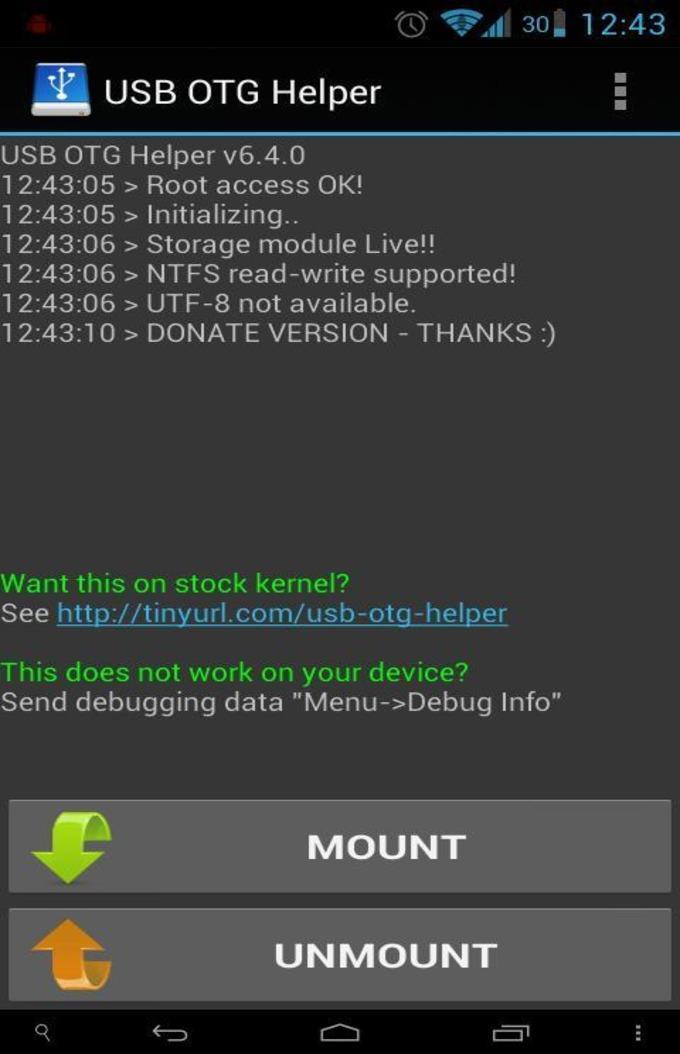
Проверка OTG на мобильнике
Настройка камеры из Китая
Китайский эндоскоп проблематично настроить даже через специализированный софт. Ниже рассмотрена настройка аксессуара на примере приложения Moqo Viwe. Для корректной работы эндоскопической камеры необходимо выполнить ряд простых действий:
- Приложение позволяет изменить качество производимой съёмки через ЮСБ-camera. Чтобы это сделать, нужно зайти в настройки программы и выставить максимальное количество мегапикселей.
- Таким же методом можно поменять число FPS, режим съёмки и подсветки светодиода.
- Рекомендуется убирать параметр «Вертикальная синхронизация» для плавности видеосъёмки.
- Активировать режим «Пониженная контрастность». При этом улучшится цветопередача изображения.
- Убрать приложение из автозагрузки.
Особенности Moqo Viwe
У данной программы есть несколько отличительных особенностей:
- бесплатный софт, не требующий последующей авторизации;
- маленький вес;
- низкое энергопотребление. Программа практически не расходует заряда аккумулятора;
- расширенный функционал, простой и понятный интерфейс.
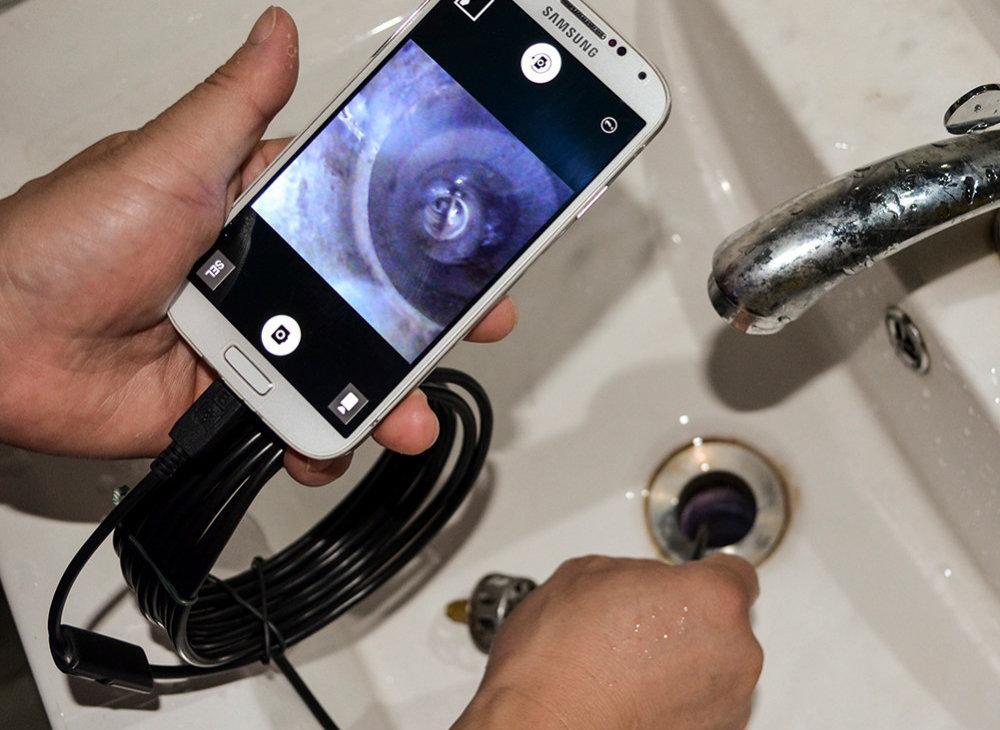
Работа внешней камеры приложение Moqo Viwe
Другие программы и драйвера для использования китайского эндоскопа на андроиде
Программа для эндоскопа на андроид позволяет увидеть картинку с камеры. В Интернете существует большое количество таких приложений. Далее будут рассмотрены самые популярные из них.
OTG View
Эта программа для эндоскопа USB для андроид считается одной из лучших для управления внешней камерой, подключённой к телефону. Она имеет несколько преимуществ:
- можно пользоваться без соединения с Интернетом;
- совместимость с дорогостоящими моделями эндоскопических камер;
- запуск без дополнительных настроек. Программа работает сразу же после скачивания с Гугл Плей Маркета;
- возможность улучшить качество картинки, передаваемой с эндоскопа;
- возможность поменять формат видео;
- несколько встроенных режимов съёмки. Присутствует черно-белый режим;
- поворот изображения во время съёмки. Для этой цели в OTG View есть специальное меню.
Ещё одно эффективное приложение для эндоскопа на андроид. Из отличительных особенностей выделяют следующие моменты:
- совместимость с ранними версиями андроид;
- не всегда срабатывает с первого раза. После запуска на смартфоне вместо картинки с камеры может появиться чёрный экран. Это ошибка свидетельствует о необходимости установки драйвера для программы. Его можно скачать с официального сайта;
- если проблему не удаётся устранить и после установки драйвера, то нужно перезагрузить гаджет;
- возможность зеркального отражения картинки;
- возможность делать фотографии в процессе съёмки.
Важно! В приложении можно поменять область захвата, а также качество съёмки.
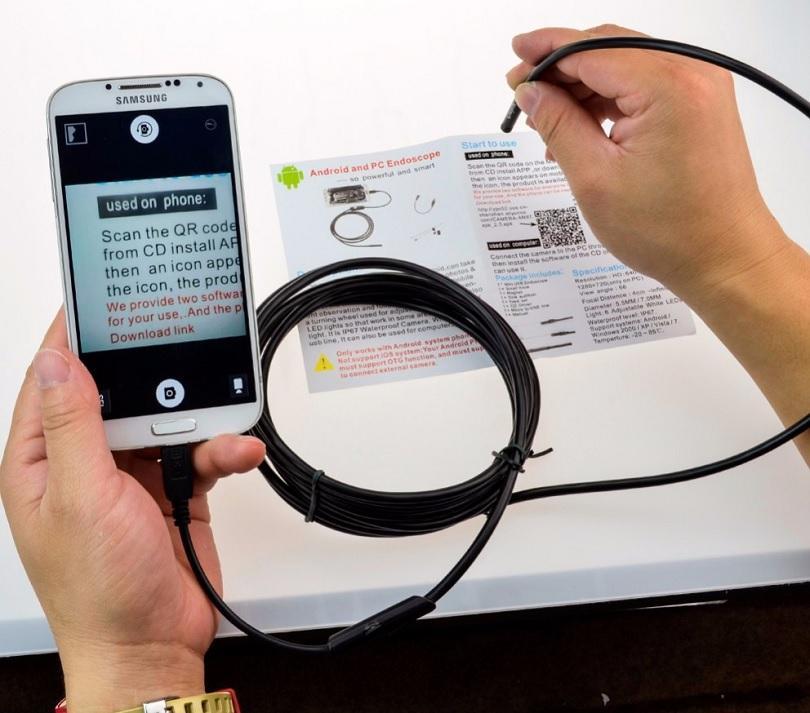
CameraFi
У этого приложения есть несколько отличий от рассмотренных выше. Софт предназначен не для эндоскопа, а конкретно для работы с внешними камерами, подключёнными к мобильнику. Однако данное обстоятельство скорее преимущество, чем недостаток. Таким образом, программа совместима с любым эндоскопом.
Процесс подключения USB-камеры к смартфону через данный софт выглядит следующим образом:
- Скачать приложение и драйвера к нему.
- Подключать эндоскоп к мобильнику. При первом запуске необходимо подтвердить соответствующие разрешения. В Интернете также есть инструкция на русском Android and PC Endoscope.
- Если изображение отсутствует, то эндоскоп нужно отключить и подсоединять заново. В некоторых случаях может потребоваться перезагрузка девайса.
- Настроить режим съёмки на собственное усмотрение.
Что делать, если не работает эндоскоп на андроиде
У данной проблемы есть несколько способов решения:
- обновить версию OC Android. Некоторые модели отказываются работать на устаревших системах;
- проверить кабель USB, идущий от камеры к телефону, на наличие механических повреждений. Такая проверка особенно актуальна для изделий, заказанных с Aliexpress;
- убедиться, что смартфон поддерживает режим OTG. В противном случае подключение внешней камеры невозможно будет осуществить;
- скачать необходимые драйвера для работы приложения;
- осмотреть саму камеру на наличие сколов и царапин.
Обратите внимание! Иногда сброс настроек гаджета до заводских устраняет проблемы с работой эндоскопа.
Эндоскоп — полезный инструмент при работе в труднодоступных местах. С его помощью можно быстро изучить содержимое маленьких отверстий, например, труб. А как его настроить, было рассказано выше.
Эндоскоп для смартфона с камерой
Технические возможности современных гаджетов постоянно растут. При помощи современного мобильного телефона вы можете использовать устройства, которые раньше видели только в фильмах про спецагентов: летающие дроны с камерами, отслеживание перемещения человека или мини-камеры. Последний гаджет и является эндоскопом, с его помощью можно заглянуть в труднодоступные места, используя только смартфон.
Что такое эндоскоп для телефона
Устройство представляет собой маленькую камеру, корпус составляет около 4–5 см, диаметр – от 4 до 10 мм (можно найти еще меньше, это среднее значение). Видеоэндоскоп для андроид подключается при помощи специального кабеля (длина зависит от модели, 1–5 м). Прибор позволяет проникнуть в труднодоступные места без необходимости нарушать их целостность. Большой выбор эндоскопов для смартфона в интернет-магазине Алиэкспресс (по акции можно купить по приемлемой цене).
Предложения можно разделить условно на две большие группы:
- Дорогие, профессиональные аксессуары, цена которых колеблется от 15 до 20 тысяч рублей. Поставляются с разными насадками в фирменных кейсах с мониторами.
- Дешевые модели на гибком проводе (есть модели и с жестким, но это при некоторых обстоятельствах скорее минус, чем плюс). Камеры обладают низким разрешением 640х480 или реже 1280х720 (указывают и 1920х1080, но это не настоящие данные, а результат интерполяции). Подключается к смартфону камера при помощи USB, но новые модели имеют уже Wi-Fi коннект и никакие провода не нужны. Стоимость их ощутимо выше.
Особенности применения
Сфера использования эндоскопа никак не ограничена, при необходимости заглянуть в любые труднодоступные места, вы можете использовать портативную камеру. Можно заглянуть в трубу: если она засорилась или туда что-то упало, переживать о приборе не нужно, потому что он водоустойчивый. Головка видеокамеры имеет маленький диаметр, и некоторые люди используют ее при ремонте машины, чтобы заглянуть в двигатель или другое место под капотом.

Как работает USB-эндоскоп для Андроида
Большинство моделей передают сигнал и информацию через гибкий провод, который можно подключить через USB-соединение к компьютеру, планшету или смартфону. Должна быть установлена программа, которая идет на диске с драйверами в упаковке эндоскопа. На экране устройства будут выводиться изображения с камеры. Некоторые модели комплектуются дополнительно угловой насадкой, что еще больше повышает удобство пользования девайсом.
На головке камеры могут располагаться светодиоды, через правление со смартфона можно их включить, чтобы подсветить темные места (трубы, под шкафом или капотом автомобиля и т.д.), есть регулировка яркости. Программное обеспечение помогает не только смотреть через эндоскоп в реальном времени изображения, но и записывать его (формат AVI). Есть функция снимка изображения, чтобы можно было детальнее рассмотреть проблемное место.

Комплектация
Эндоскопическая камера поставляется в упаковке вместе с диском для установки программного обеспечения на ноутбук или компьютер. Количество дополнительных аксессуаров (Wi-Fi модуль, держатель, насадки) зависит от модели прибора и его стоимости. При распаковке стандартной комплектации девайса вы найдете следующее:
- Гибкая камера для смартфона. Это основная часть эндоскопа, которая выполняет главную функцию – захват и передача изображения.
- Переходник для ПК. Дополнительный шнур для соединения эндоскопа с компьютером, чтобы можно было записать видео.
- Зеркало. Используется эта деталь для просмотра не только с ракурса глазка камеры, но и со стороны от нее. Зеркало поможет увеличить угол обзора, чтобы провести максимально детальный осмотр.
- Диск с драйверами. Необходим для распознания эндоскопа компьютером при подключении через micro USB-кабель. Можно найти драйвера и в интернете, если на вашем ПК нет дисковода.
- Магнит и крючок. Удобные дополнительные приспособления, если кроме осмотра нужно выполнить какие-то дополнительные действия (достать, повернуть, прочистить). При помощи магнита можно вытащить железные мелкие вещи (болтик завалился вглубь) или украшения из слива раковины.

- Обновление навигатора Навител и карты
- Роберт Паттинсон — фильмы с участием актера. Личная жизнь и последние новости о Роберте Паттинсоне
- Кабачки в микроволновке
Технические характеристики и параметры
В продаже имеются эндоскопы для смартфона с разными возможностями. От стоимости зависят характеристики устройства, дорогие модели всегда выдают хорошую картинку, но можно их приобрести и по скидке. Среднестатистическими параметрами камеры для смартфона считаются следующие значения:
- Разрешение: 640х480 пикселей.
- Диаметр камеры: 5,5 миллиметров.
- Камера: 1,4 Мп для компьютера и 0,3 Мп для смартфона.
- Совместимость: смартфоны на Android, ОС Windows.
- Источник света (если есть): светодиодные лампы (6 шт.).
- Уровень водонепроницаемости: IP67.
- Фокусное расстояние: 5 см.
- Рабочая температура: от -20 до +100 градусов по Цельсию.
- Максимальное разрешение: 1280х480 пикселей.

Как подключить эндоскопическую камеру к телефону
Устройство подключается либо к компьютеру либо планшету или смартфону на Android. В первом случае необходимо просто подсоединить камеру при помощи USB к ПК, система находит девайс. Используйте программу из комплекта для просмотра видеоматериалов. Для соединения со смартфоном тоже просто подсоедините кабель и изображение появится на экране. Если же этого не произошло, то можно воспользоваться вариантом подключения через Wi-Fi по следующей инструкции:
- Зарядите, идущий в комплекте Wi-Fi модуль, и подключите к нему эндоскоп для смартфона.
- Один раз нажмите клавишу включения. Если клацнуть дважды быстро, то модуль выключится, а при зажатии кнопки активируется фонарик.
- Включите беспроводную сеть на смартфоне и найдите название сети, которая записана в вашей инструкции к эндоскопу. Паролем выступает, как правило, последовательное нажатие цифр от 1 до 8.
- Для работы с камерой понадобится скачать приложение под названием «MOQO VIWE» из плеймаркета (у разных моделей камер утилита своя).
- Затем откройте программу – и перед вами появится изображение с эндоскопа. Внутри есть дополнительные настройки для смены разрешения, настройки подсветки. Есть возможность записать видеоматериал, чтобы затем скинуть на компьютер.
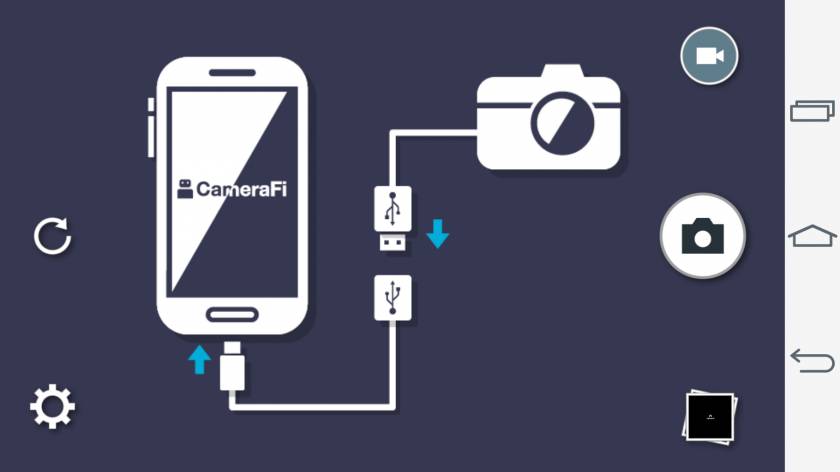
Цена эндоскопа для смартфона
Чаще люди приобретают гаджет на зарубежном сайте Aliexpress, потому что там больше выбор моделей с самой разной ценой. Покупку можно заказать с доставкой на дом. Можно при желании купить эндоскоп для Андроид и в Москве, ориентировочная стоимость следующая:
Как подключить эндоскоп к телефону Android?
Эндоскоп – не самое распространенное, но порой незаменимое устройство. Только он может проникнуть в узкие, загражденные и другие труднодоступные точки. Изначально камера-эндоскоп предназначалась для врачей, но сейчас ей нашлась масса других применений, в том числе для рабочих потребностей. Далее мы подробно рассмотрим, как подключить эндоскоп к телефону Android и расскажем о лучших программах для управления этим приспособлением.
- Как включить ночной режим на Android и в…
- Как сделать скриншот экрана на Android и iPhone:…
- Лучшие эмуляторы Android для слабых и мощных ПК
Эндоскоп для телефона — что это?
Видеоэндоскоп для Android смартфона – это простое устройство, состоящее из жесткого кабеля разной длины и микрокамеры на конце, диаметр которой в среднем 7-10 мм. Подключив его к мобильному телефону, появляется возможность создавать снимки и видео из мест, куда другими способами не подобраться. Большинство подобных устройств оснащаются подсветкой, поэтому с ними реально осмотреть практически любые участки. Главная особенность прибора довольно эластичный провод длинной 1-2 м, который позволяет подстроиться под изгибы местности и тщательно изучить ее.

Что нужно сделать перед подключением?
Перед тем, как подключить эндоскоп к смартфону , важно уточнить совместимость обоих девайсов. На управляющем устройстве обязан быть OTG, иначе желаемого результата не добиться. Даже переходники не спасут. Определить это можем с помощью штудирования технических характеристик аппарата или опытным путем. Во втором случае нам потребуется подходящий USB-переходник. Если после подключения к нему все работает, значит телефон удовлетворяет это требование.
Следующие шаги подготовки:
- Проверяем целостность оборудования, особенно кабеля. Он не должен иметь любого рода повреждения.
- Устанавливаем специализированное ПО. Все проверенные производители эндоскопов оснащают свои устройства фирменными приложениями. Они могут поставляться на носителе или распространяться в виде QR-кодов. Если у нас китайский эндоскоп, стоит использовать универсальные приложения с Play Market. Они являются обязательными элементами для обеспечения работоспособности устройств.
Как подключить к Android:
Существует не так много разновидностей эндоскопов в плане способа подключения. Сегодня распространены только модели с USB-коннекторами и Wi-Fi-подключением.
USB-эндоскоп
Самое распространенное и доступное устройство – USB-эндоскоп. В его комплекте всегда есть кабель для подключения эндоскопа к смартфону на Android . Порой поставляется еще и переходники с USB на microUSB, но чаще на шнуре уже предустановлен microUSB-штекер для быстрого подключения.

Важно! Не все эндоскопы могут использоваться в сочетании со смартфонами. Порой их энергопотребление настолько высоко, что телефон не может снабдить устройство достаточным объемом энергии. Важно заранее подбирать правильные устройства.
Wi-Fi эндоскоп
Устройства более высокой ценовой категории часто оснащаются беспроводным подключением. Wi-Fi-эндоскоп представляет собой все тот же кабель с камерой, но в его комплекте еще идет беспроводной модуль, к которому аппарат и подключается вместо смартфона.

Как установить эндоскоп на Android :
- Нажимаем кнопку на Wi-Fi-модуле и удерживаем ее до появления соответствующего светового уведомления.
- Подключаем эндоскоп к блоку с помощью microUSB-шнура.
- На смартфоне включаем Wi-Fi и запускаем поиск устройств.
- Выбираем точку доступа от эндоскопа, обычно она называется так же, как и сам девайс, и жмем на кнопку «Подключиться».

- Вводим пароль для подключения (значение по умолчанию можно найти на наклейке девайса или в сопутствующей документации).
Результатом правильного завершения процедуры станет запуск приложения «Камера» или специализированного программного обеспечения с изображением с эндоскопа.
Рекомендации по использованию устройства
После подключения, стоит отметить еще о нескольких особенностях в работе с данным аксессуаром.
Как настроить эндоскоп из Китая на Android :
- Рекомендуем пользоваться специальными программами, а не стандартным приложением. Только в таком случае будет возможность использовать дополнительный функционал камеры. Например, включить подсветку без приложения часто не будет получаться.
- Если картинка не отображается, рекомендуем сменить приложение. Большинство из них универсальны и тем не менее подходят далеко не для всех устройств. Замена программы часто помогает.
- Лучше использовать эндоскоп без переходника, если такая возможность есть. В таком случае качество картинки будет выше.
Программы для эндоскопа на Android
Изначально рекомендуем проанализировать комплектацию аксессуара и попробовать найти фирменное программное обеспечение. Если его нет или приложение неудобно в использовании, стоит попробовать универсальные программы. Лучшие из них описаны выше.
OTG View

Лучшее приложение для камеры эндоскопа на Android — OTG View. Утилита поддерживает работу с большей частью аксессуаров, стабильно работает на всех смартфонах и неплохо справляется с обработкой Wi-Fi-устройств. Сразу после установки OTG View , софт сможет обрабатывать картинку с внешнего девайса. При желании из меню слева можем выбрать дополнительные настройки: зеркальное отражение, поворот картинки, водный знак и видеорежим.
USB Camera
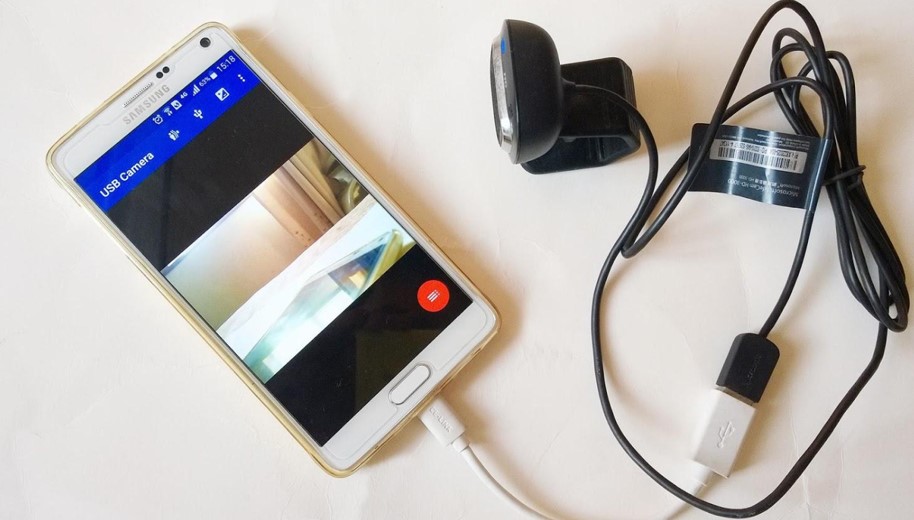
Простое приложение для управления большинством разновидностей USB-камер. Помимо поддержки множества моделей, его стоит выбрать из-за возможности вручную выставлять качество съемки в большом диапазоне разрешений и других настроек картинки: яркость, контрастность, цветовая гамма и многое другое.
USB OTG CHECKER
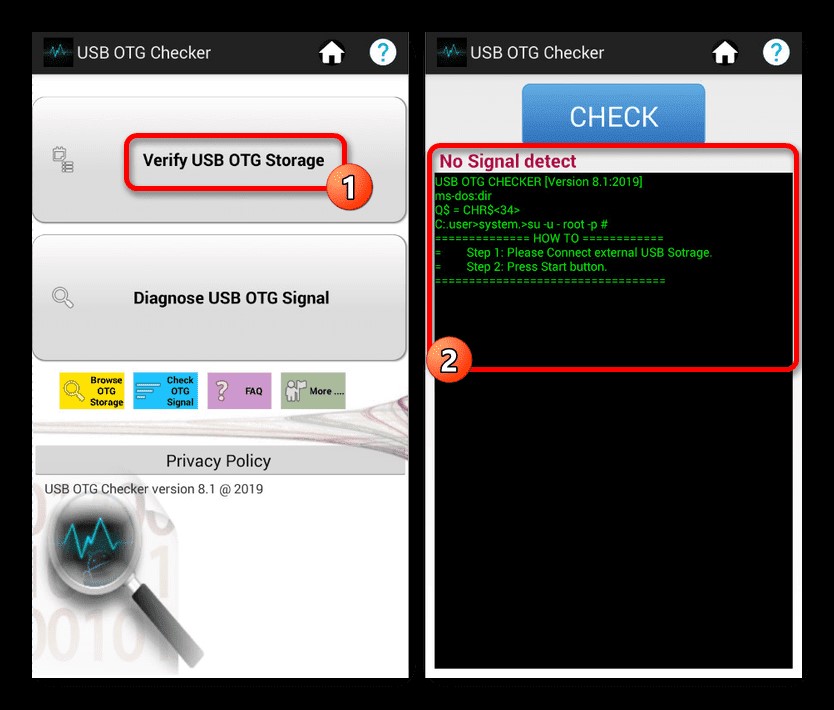
Бесплатная утилита предназначается для тестирования устройства на поддержку технологии OTG. Инструмент позволяет быстро оценить, сможет ли смартфон работать с эндоскопом. Главный плюс — у него достоверные результаты.
Надеемся, теперь все вопросы по эндоскопам для телефонов закрыты, а читатель понял, нужен ли ему подобный девайс. Приобретя данный аксессуар, инструкция поможет его подключить и настроить для дальнейшего использования.
Эндоскоп для смартфона

Любой человек сталкивался с необходимостью рассмотреть поломку в труднодоступном месте или достать небольшой предмет, который закатился под мебель. Для этих целей приходится прибегать к разного рода уловкам, чтобы подсветить это место и найти искомое. Отличным помощником в такой ситуации станет эндоскоп для смартфона.
Достаточно часто слово «эндоскоп» вызывает прочные ассоциации с медицинскими процедурами, но сегодня это простое устройство вошло в жизнь обычных людей и помогает в самых разных целях. Эндоскоп – это USB камера для смартфона, которая позволит осмотреть места куда просто так не заглянуть, например, в двигатель автомобиля, слив раковины, сплит-систему или под шкаф. Для этих целей у девайса есть все необходимое – гибкий шланг, подсветка и защита от влаги. Многие модели оснащаются насадками, которые в случае необходимости позволят подцепить потерявшийся предмет и достать его.
Что нужно знать о выборе
Купить эндоскоп для смартфона с Алиэкспресс сегодня очень просто. Однако не каждая модель подойдет для задач пользователя. Чтобы не ошибиться в выборе стоит учесть ряд моментов:
Как подключить
Камера-эндоскоп для смартфона – это довольно простое устройство. Она представляет собой гибкий шланг с камерой на одном конце и USB штекером на другом. У некоторых моделей в комплекте сразу есть переходник microUSB или Type-C, что упрощает соединение со смартфоном.
Для подключить камеру следует сделать следующее:
Wi-Fi камеры подключаются еще проще – на блоке управления требуется включить сеть, после чего в приложении для работы с камерой на смартфоне она отобразится. Как правило, пароль для подключения здесь не предусмотрен – достаточно лишь выполнить сопряжение.
Лучшие проводные эндоскопы
Fuers AN98A

Цена: от 300 руб.
Несмотря на недорогой ценник этот эндоскоп для смартфона очень популярен у пользователей. Он подключается в microUSB разъем, совместим с большим количеством моделей на Андроид (есть и ограничения – стоит уточнить перед покупкой) и способен работать с ноутбуками на Windows. Для работы требуется установка фирменного приложения. Устройство предусматривает управление подсветкой, длина кабеля – от 1 до 2 метров. В комплекте есть крючок, спираль и насадка зеркало.
3 in 1 USB Endoscope Camera

Цена: от 1 050 руб.
Недорогая USB камера имеет в комплекте переходник с USB на microUSB и Type-C, что позволяет подключать ее к любым Андроид смартфонам и ноутбукам с Windows или MacOS. Устройство продается с длиной кабеля от 1 до 10 метров, имеет хорошее качество картинки и не вызывает сложностей при подключении. Модель отличается яркой подсветкой с 8-ю светодиодами и имеет регулировку яркости. В комплекте есть крючок, магнит и зеркало для бокового обзора, что компенсирует небольшой угол обзора.
Лучшие Wi-Fi эндоскопы
DDCAMERA Dual Lens Wireless Inspection Camera

Цена: от 2 300 руб.
Данная беспроводная модель получила сразу две камеры. Одна расположена на наконечнике, а вторая сбоку — это обеспечивают больший захват картинки. Оба модуля получили подсветку с возможностью регулировки яркости. Устройство подключается по Wi-Fi и имеет совместимость с операционными системами iOS, Android, Windows. В продаже есть варианты с длиной кабеля от 1 до 5 метров. Время работы от аккумулятора – 1,5 часа. Дальность соединения – не более 15 метров. В комплекте три насадки: магнит, крюк, зеркало для бокового обзора.
ZCF Y13

Цена: от 1 900 руб.
Лучший эндоскоп в рейтинге – это модель с беспроводным подключением, что позволяет синхронизировать ее с девайсами на Android, iOS и Windows. Она отличается высоким качеством изображения, без труда подключается – пользователи отмечают, что проблем не возникает ни с одной системой. Камера доступна в вариантах кабеля от 3,5 до 10 метров. Время работы от аккумулятора – 90 минут. В комплекте защитный колпачок, крюк, магнит и зеркало для бокового обзора.